codemeter控制中心怎么出来
软件: codemeter
如何打开CodeMeter控制中心
CodeMeter控制中心是管理加密锁、许可证的核心工具,以下是Windows系统下常见的打开方式:
1. 通过系统任务栏图标打开
若已安装标准CodeMeter Runtime,系统右下角任务栏会显示CodeMeter控制中心图标(通常为绿色圆形,内有“Cm”标识)。双击该图标即可打开控制中心界面。
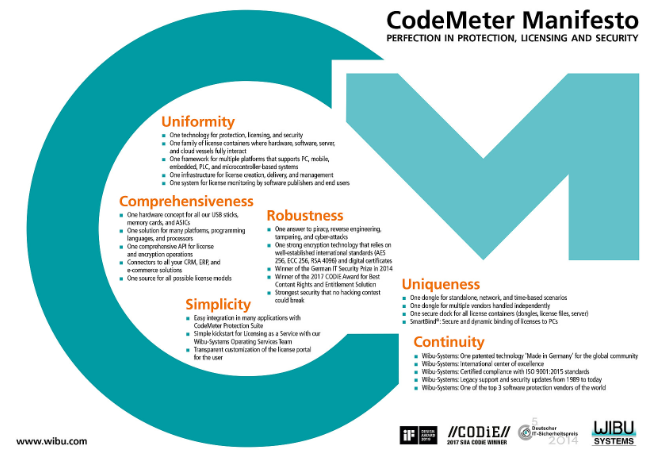
2. 通过开始菜单搜索打开
点击Windows左下角“开始”按钮,在搜索框中输入“CodeMeter Control Center”,搜索结果中会显示该程序,点击即可运行。
3. 通过开始菜单程序列表打开
点击“开始”→ 展开“所有程序”(或“程序”)→ 找到“CodeMeter”文件夹并展开→ 点击“CodeMeter Control Center”即可启动。
4. 通过快捷菜单打开(适用于PTV Vision等集成软件)
若使用PTV Vision等集成CodeMeter的软件,右击桌面右下角任务栏中的CodeMeter图标,在弹出的快捷菜单中选择“显示”(或“Show”),即可打开控制中心。
注意事项
若无法找到图标或无法打开,可尝试以管理员身份运行(右键程序→选择“以管理员身份运行”),或重装CodeMeter Runtime(从官网下载最新版本安装)。
Linux系统下,CodeMeter控制中心通常通过终端命令启动(如codemeter-cc),但具体方式需参考官方文档。
CodeMeter控制中心是管理加密锁、许可证的核心工具,以下是Windows系统下常见的打开方式:
1. 通过系统任务栏图标打开
若已安装标准CodeMeter Runtime,系统右下角任务栏会显示CodeMeter控制中心图标(通常为绿色圆形,内有“Cm”标识)。双击该图标即可打开控制中心界面。
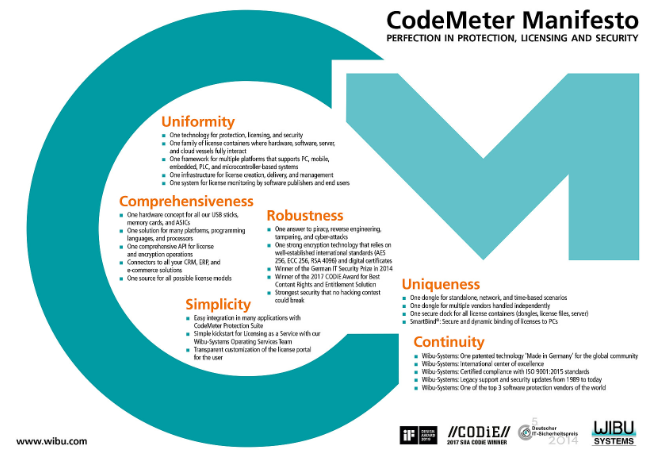
2. 通过开始菜单搜索打开
点击Windows左下角“开始”按钮,在搜索框中输入“CodeMeter Control Center”,搜索结果中会显示该程序,点击即可运行。
3. 通过开始菜单程序列表打开
点击“开始”→ 展开“所有程序”(或“程序”)→ 找到“CodeMeter”文件夹并展开→ 点击“CodeMeter Control Center”即可启动。
4. 通过快捷菜单打开(适用于PTV Vision等集成软件)
若使用PTV Vision等集成CodeMeter的软件,右击桌面右下角任务栏中的CodeMeter图标,在弹出的快捷菜单中选择“显示”(或“Show”),即可打开控制中心。
注意事项
若无法找到图标或无法打开,可尝试以管理员身份运行(右键程序→选择“以管理员身份运行”),或重装CodeMeter Runtime(从官网下载最新版本安装)。
Linux系统下,CodeMeter控制中心通常通过终端命令启动(如codemeter-cc),但具体方式需参考官方文档。











